Содержание

Во многих странах iPhone один из самых популярных смартфонов. Многие обладатели яблочных устройств не могут жить без постоянного общения. Поэтому многим из них полезно узнать, как установить WhatsApp на iPhone. К тому же данный мессенджер практически так же популярен как и сам Айфон. Из этого стоит можно предположить, что вместе они составляют прекрасную пару, которая будет удобна большинству людей. В этой статье я расскажу как установить и настроить Whatsapp на любом айфоне.
Как установить Whatsapp на iPhone?
Еще совсем не давно за скачивание Whatsapp пользователи iPhone были вынуждены платить. С тех пор ситуация изменилась в лучшую сторону. Теперь программа доступна всем желающим абсолютно бесплатно.
Для установки WhatsApp на iPhone, нужно выполнить несколько простых шагов:
- Зайдите в AppStore со своего Айфона и найдите в поиске WhatsApp
- Загрузите и установите приложение
- Дождитесь окончания загрузки.
- Активируйте приложение, для это укажите реальный номер телефона. На него вам придет СМС-сообщение с кодом активации.
Поздравляю, установка завершена успешно. Теперь вы можете настроить профиль и спокойно использовать приложение. Хочу заметить, что все ваши контакты из телефонной книги уже перенесены в WhatsApp. Очень удобно кстати.
Настройка WhatsApp
Для начала можно установить свою аватарку. Изменить вы ее можете легко зайти в «Настройки» — «Правка» под фотографией.
Для просмотра списка друзей нажмите на вкладку «Звонок» и потом на «+«, для выбора кому необходимо позвонить:
Для начала общения с помощью сообщений, нажмите на «Чаты«, там же можно создать группу в WhatsApp и списки для рассылок, в этом же меню будет отображаться вся ваша переписка.
Кстати, навести красоту и выбрать красивый фон для чатов можно зайдя в «Настройки»-«Чаты»-«Обои чата».
Совсем недавно появилась новая функция статусов, попасть туда можно, нажав по одноименной кнопке в меню:
Они пропадают спустя сутки, разместить туда можно различные фото, гифки или даже видео.
Еще сообщить о своём текущем состоянии можно при помощи пункта «Сведения», он находится также в «Настройках».
Не забудьте проверить настройку уведомлений, чтобы не пропускать ничего важного:
на этом у меня все. Надеюсь вопрос о том как установить и настроить WhatsApp на Айфоне у вас не осталось.
<index>
Приложение «Вотс Апп» считается нестандартным для смарт-часов «Эпл Вотч» и часто не отображается на основном экране. Чтобы сделать использование мессенджера максимально комфортным, необходимо знать, как установить WhatsApp на Apple Watch.
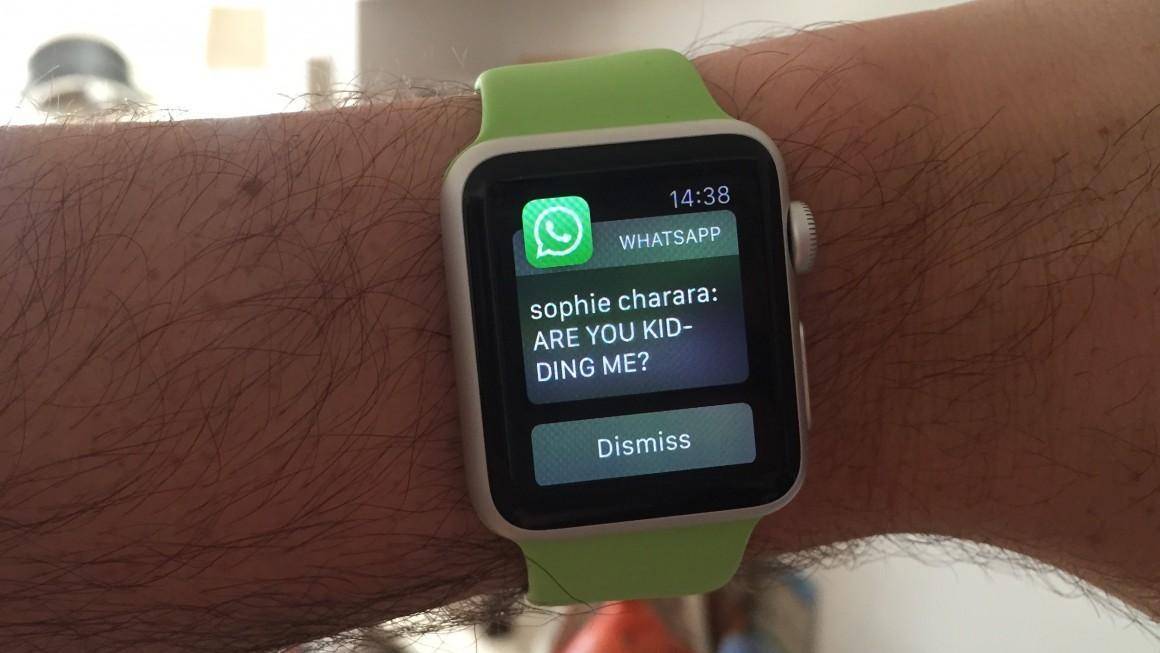
Установка WhatsApp на iWatch
Перед началом установки приложения умные часы необходимо связать и синхронизировать с iPad 3, iPhone 6 plus или их более поздними версиями. Для этого выполняется переход в AppStore, загружается приложение iWatch, которое отвечает за настройку гаджета. Затем смартфон (планшет) сопрягается с «Эппл Вотч», в меню выбирается раздел «Поиск» или «Подборка». После необходимо кликнуть по значку соответствующей программы и дождаться окончания загрузки. Также можно прокрутить список вниз до вкладки «Доступные программы» и кликнуть «Скачать» напротив иконки «Ватсап».
По окончании загрузки значок приложения отобразится на главном экране часов. Настройки мессенджера автоматически синхронизируются с телефоном. Для получения уведомлений на часы необходимо разрешить автоматическую синхронизацию между устройствами.
Возможности приложения

Функциональные возможности приложения WhatsApp для умных часов ничем не отличаются от стандартной программы для других устройств.
Если приложение правильно настроить, тогда оно сможет:
- принимать и отправлять текстовые и голосовые сообщения;
- совершать исходящие и принимать входящие вызовы;
- добавлять новые и изменять существующие контакты;
- устанавливать собственные звуковые сигналы для звонков и оповещений;
- создавать резервные копии диалогов.
Самой важной и полезной функцией смарт-часов является голосовой набор, который позволяет точно распознавать речь и автоматически выводить ее на экран в виде символов.
Как включить уведомления WhatsApp на Aplle Watch
Пользователи Apple Watch часто сталкиваются с проблемой, когда на гаджет не приходят уведомления с приложений. Чаще всего дело в неправильной настройке софта. Чтобы получать оповещения о звонках и сообщениях, необходимо вручную синхронизировать смартфон и часы. Для активации опции нужно зайти в настройки телефона (планшета), выбрать раздел синхронизации устройств. В открывшемся списке необходимо передвинуть ползунок напротив приложения WhatsApp.
Более простой вариант заключается в настройке гаджета через вспомогательное приложение iWatch. Необходимо найти раздел «Мои часы», затем выбрать «Уведомления», найти значок «Вацап» и перевести ползунок в активное положение.
Таким образом, владелец сможет мгновенно отвечать на сообщения и звонки без телефона. При этом уведомление будет доставлено только тогда, когда часы находятся на запястье, а экран телефона заблокирован. В противном случае информация появится только на смартфоне.
.jpg)
Стандартная настройка напоминаний
Происходит при синхронизации с мобильным телефоном. В результате все напоминания и оповещения будут дублироваться на часы.
Чтобы правильно провести настройку, необходимо внимательно читать запросы во время сопряжения устройств. Будет 3 или 4 вопроса. Во всех случаях нужно ответить «да» или «нет». От выбора пользователя будет зависеть, какие уведомления будут приходить, в каком виде и как часто.
Пользовательская настройка
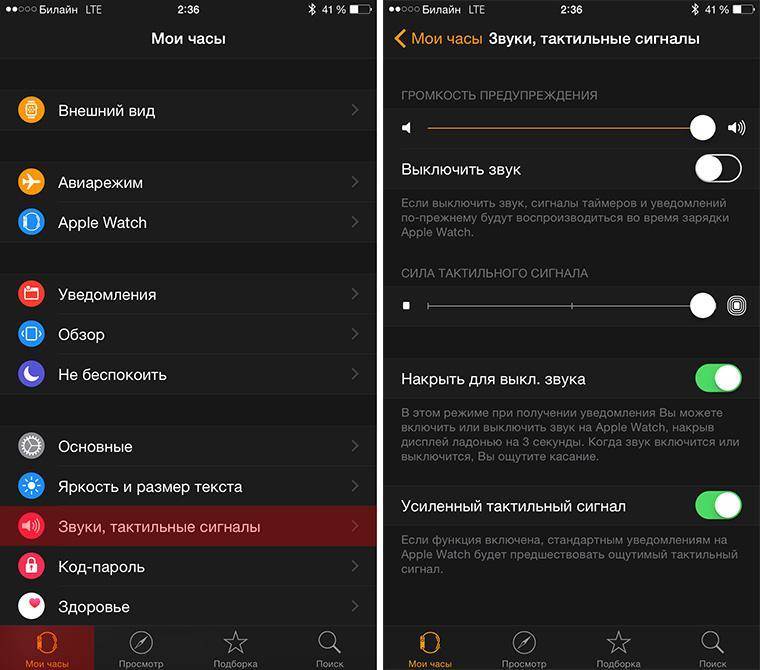
Разрешает самостоятельно определить, сколько и от каких приложений выводить уведомления на экран гаджета. Настройка часов по инструкции не займет у пользователя много времени.
Чтобы откорректировать параметры показа оповещений, следует зайти в приложение Apple Watch на смартфоне (планшете), выбрать раздел «Уведомления» и вручную настроить каждую необходимую программу. В разделе можно отсортировать сообщения о спортивных нагрузках и достижениях, отключить ненужные календарные напоминания, активировать уведомления от электронной почты и других мессенджеров.
В разделе «Сообщения» можно установить мелодию для получаемых уведомлений и настроить частоту повторного сигнала для непросмотренных событий.
Как отключить звуковые уведомления на Apple Watch
Для этого необходимо последовательно выполнить следующие действия:
- открыть программу для гаджета на смартфоне;
- перейти во вкладку «Звук и тактильная обратная связь»;
- перевести слайдер «Громкость» до необходимого уровня;
- при необходимости активировать вибросигнал.
Чтобы снова включить звук, ползунок громкости необходимо перетянуть в правую сторону.
</index>
Похожие статьи
Обзор спортивных часов Xiaomi Amazfit PaceОбзор лучших беговых часовУмные часы Xiaomi amazfit bip 2Обзор часов Garmin vivomove hr
 Зачем менять звук уведомления в WhatsApp?
Зачем менять звук уведомления в WhatsApp?
Когда из телефона постоянно раздаются звуки уведомлений от различных приложений, то трудно понять, от какого именно приложения он исходит. Именно поэтому вам, возможно, захочется изменить звук уведомления WhatsApp на какой-нибудь другой, не похожий на звуки уведомлений от других приложений, и тогда вы точно поймете, что это уведомление пришло от Ватсап не глядя в телефон.
По правде говоря, в WhatsApp есть функция, которая позволяет устанавливать различные звуки уведомлений на разные контакты, и вы сразу определите, кто пытается связаться с вами через WhatsApp даже не глядя на имена.
Меняем звук уведомления о сообщении в WhatsApp на iPhone
Какие шаги нужно выполнить, чтобы изменить звук уведомления на iPhone или iPad
1 Откройте WhatsApp на iPhone или iPad.
2 Затем откройте чат, для которого нужно изменить звук уведомления.
3 В открывшемся окне нажмите на имя чата.
4 На странице с профилем контакта нажмите на опцию Пользовательский звук.
5 На следующем экране нажмите на звук, который вам нравится и нажмите сохранить в правом верхнем углу экрана.
Примечание: при нажатии на звук вы сможете прослушать мелодию, поэтому вы можете пробежаться по мелодиям для того, чтобы выбрать ту, которая соответствует вашему вкусу и затем сохраните ее.
Меняем звук уведомления WhatsApp на телефоне Андроид
1 Откройте WhatsApp на телефоне или планшете Андроид.
2 Затем откройте чат, для которого вы хотите изменить звук уведомления.
3 В следующем окне нажмите на имя чата вверху.
4 На странице с информацией о чате нажмите на Пользовательский звук.
5 В следующем окне убедитесь, что использование пользовательских уведомлений включено.
6 Нажмите на мелодию уведомления, расположенную под Уведомления о сообщениях.
7 Появится всплывающее окно, в котором нужно выбрать мелодию уведомления для данного чата в Ватсап и нажмите ок, чтобы сохранить внесенные изменения.
Примечание: Прослушайте несколько разных мелодий и выберите ту, которая наиболее соответствует вашему вкусу.
Еще статьи из рубрики Руководства:
Используемые источники:
- https://gurugadgets.ru/kak-ustanovit-i-nastroit-whatsapp-na-iphone/
- https://tech4sport.ru/umnie-chasi/ustanovka-whatsapp-na-apple-watch
- https://vebtech.ru/rukovodstva/izmenenie-melodii-uvedomleniya-ot-kontaktov-v-vatsape-na-svoyu-melodiyu/
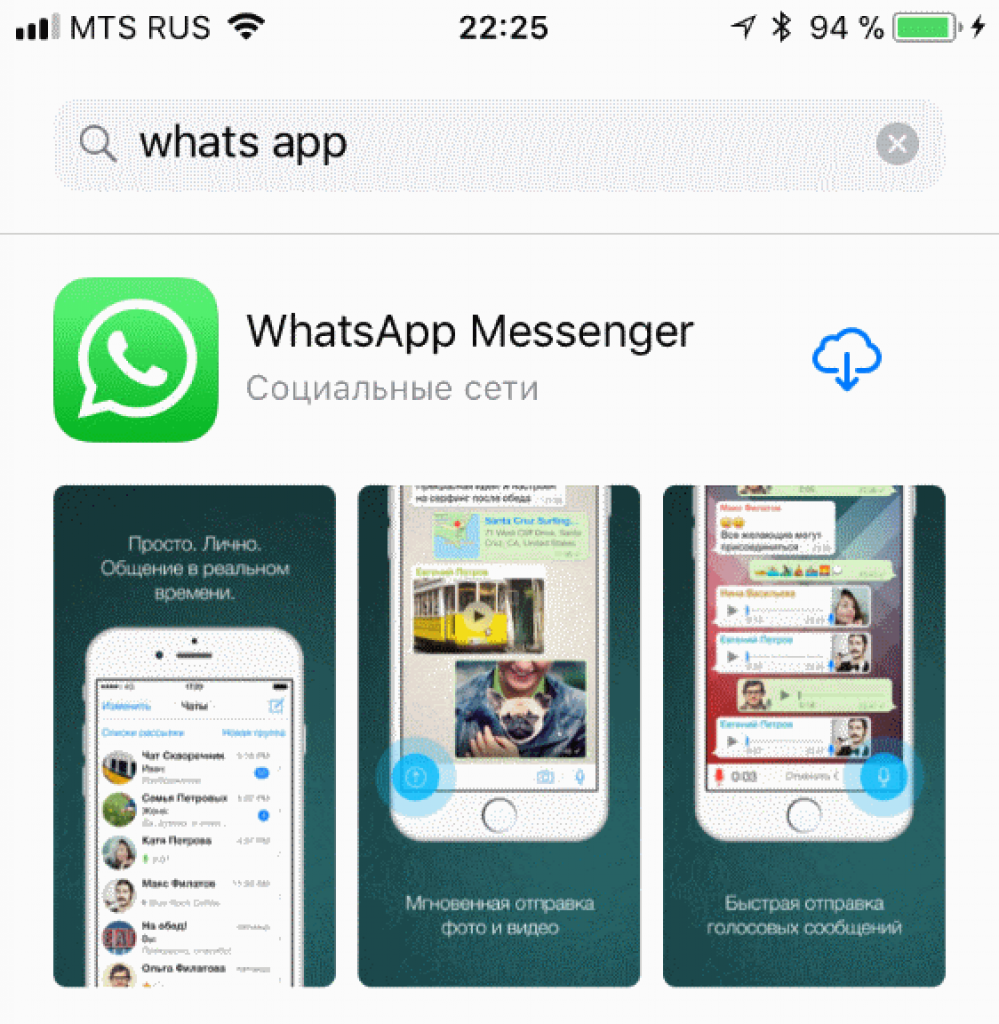
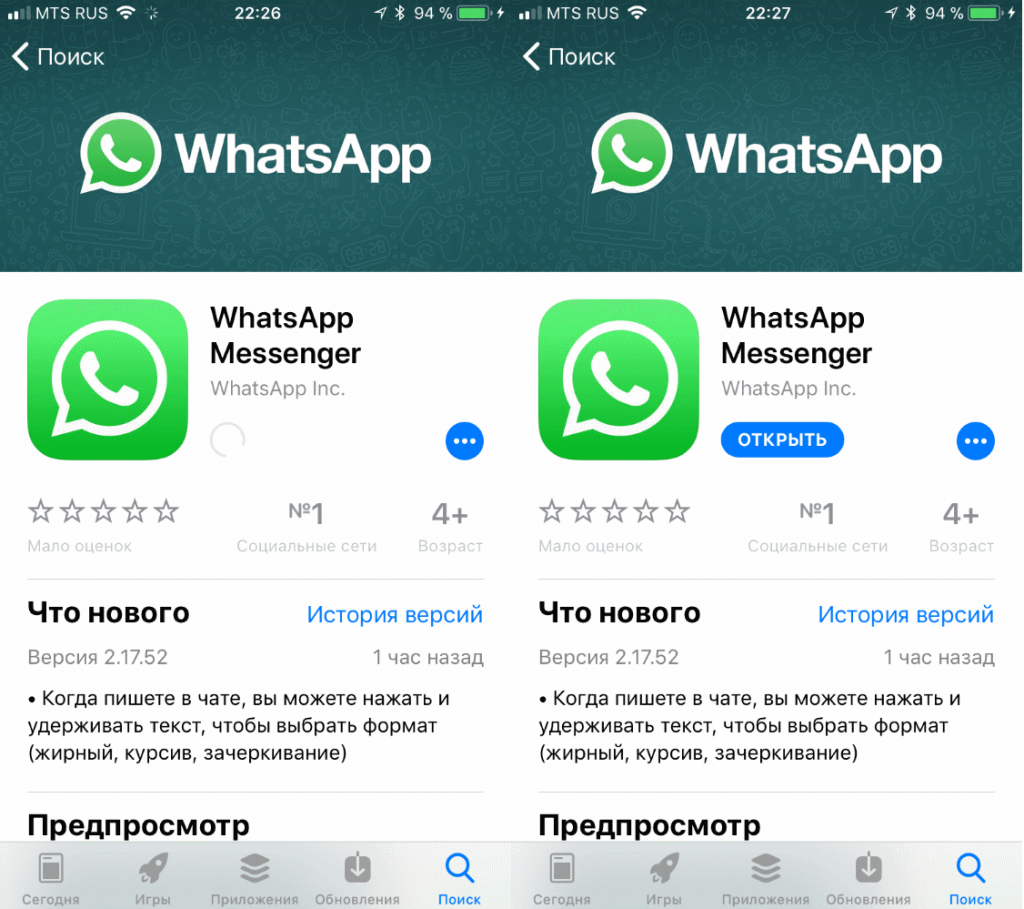
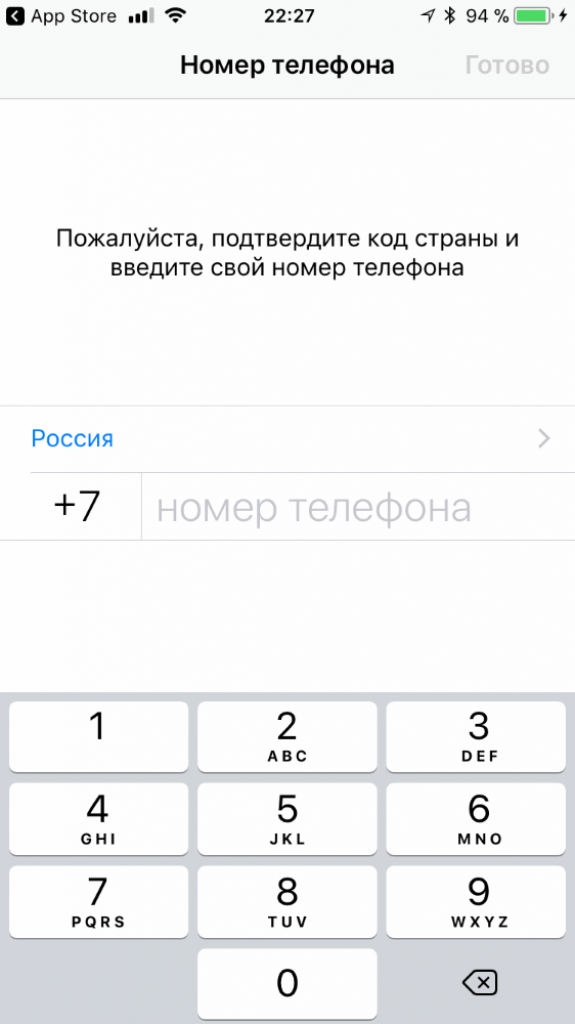
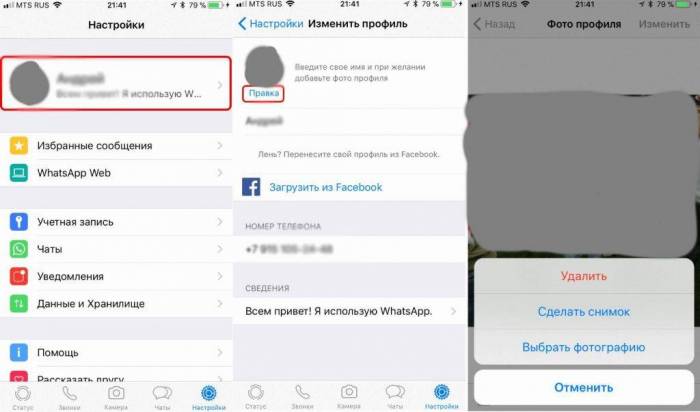
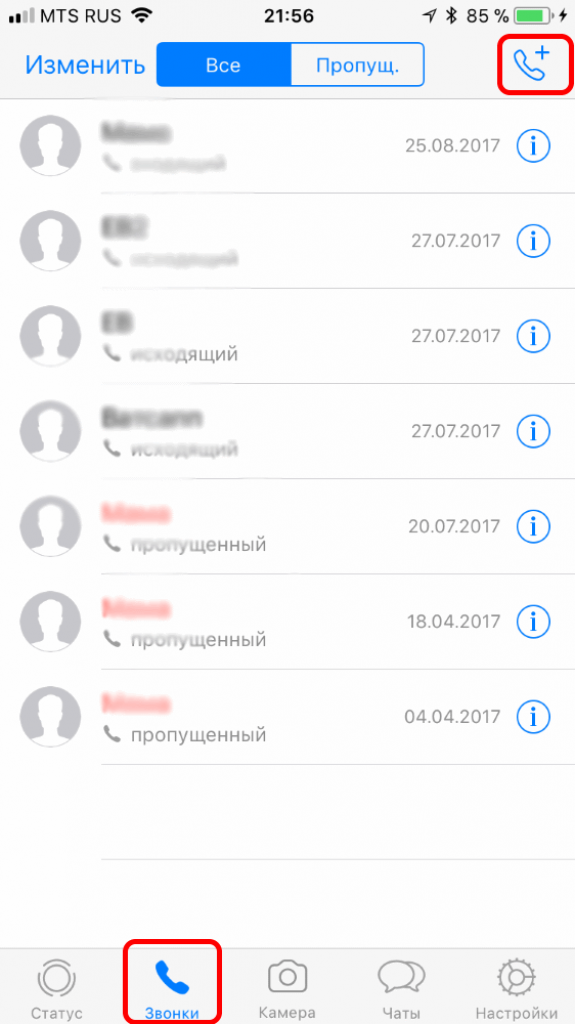
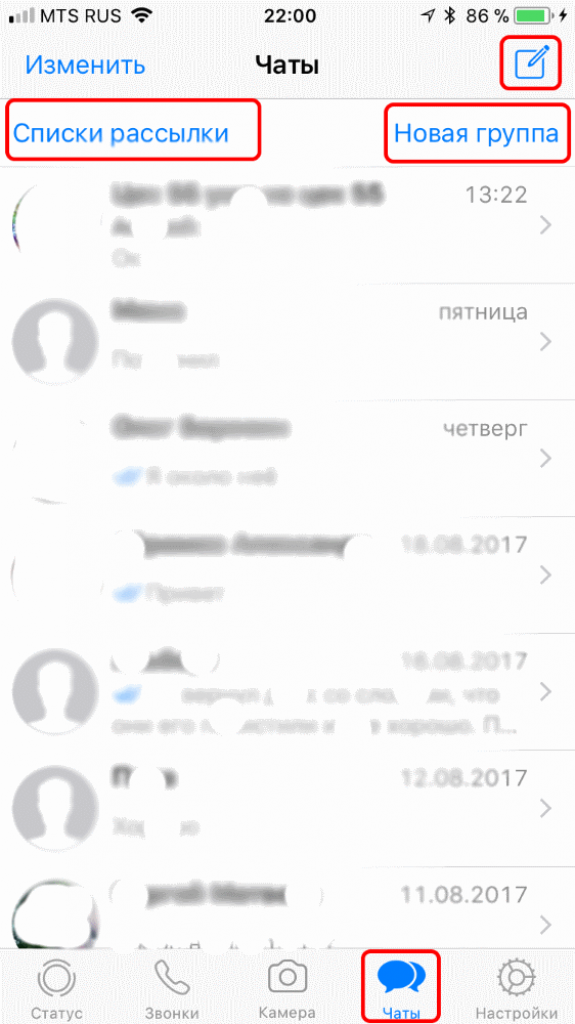
 25 полезных советов для владельцев Apple Watch Series 4
25 полезных советов для владельцев Apple Watch Series 4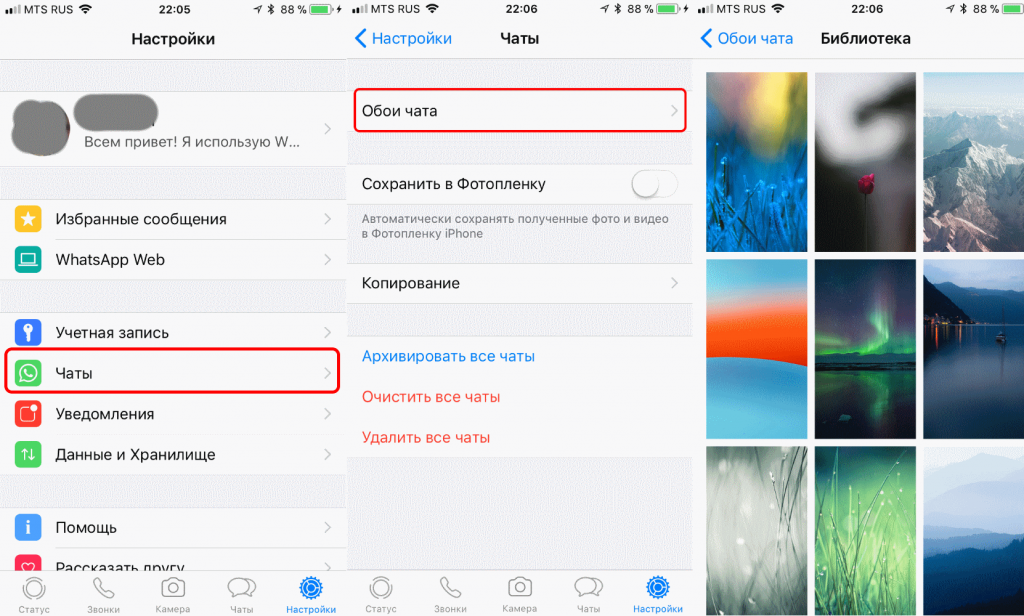
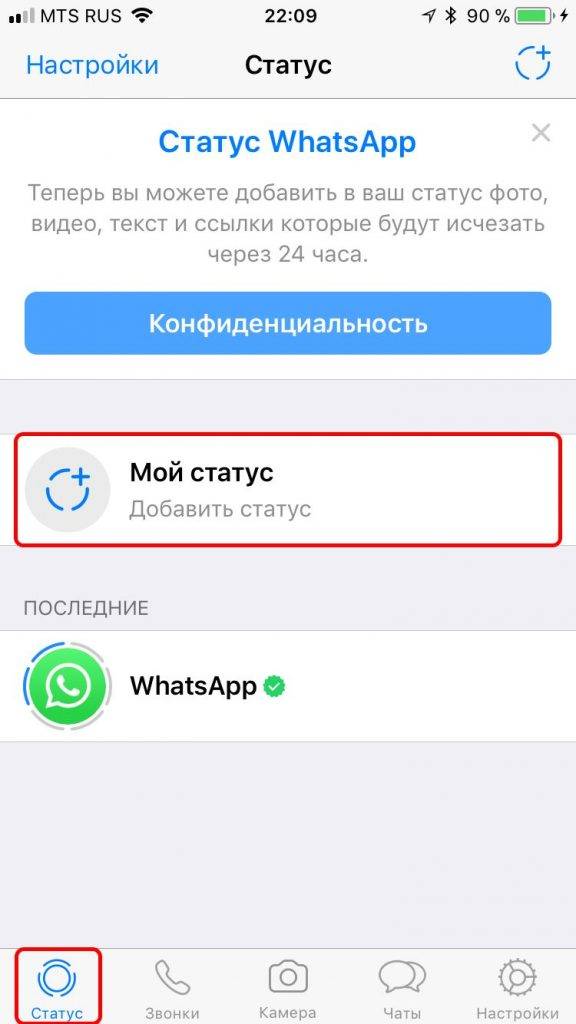
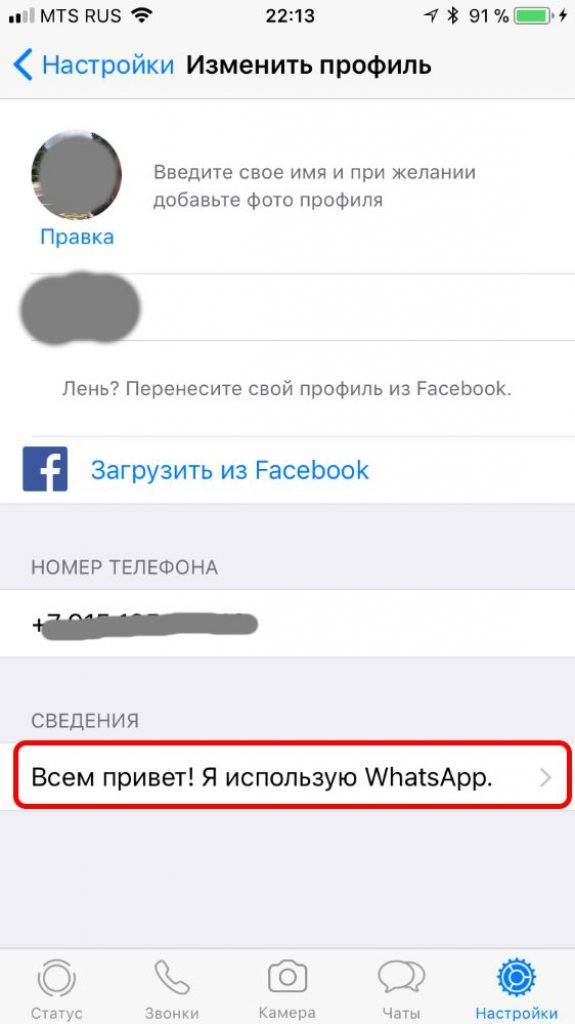
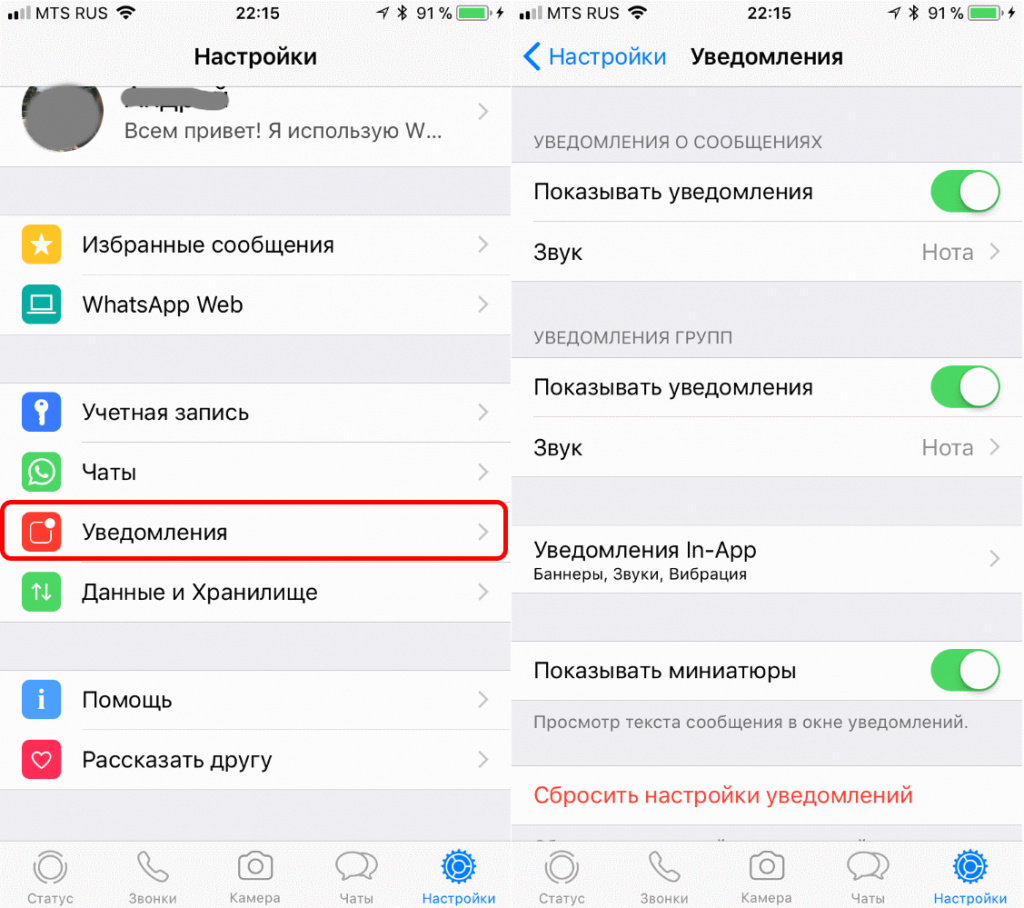
 Как настроить и пользоваться Apple Watch
Как настроить и пользоваться Apple Watch Как правильно подключить Apple Watch к iPhone или iPad?
Как правильно подключить Apple Watch к iPhone или iPad? Зачем менять звук уведомления в WhatsApp?
Зачем менять звук уведомления в WhatsApp?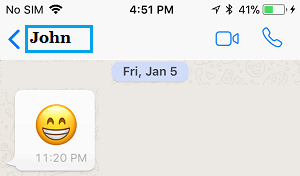
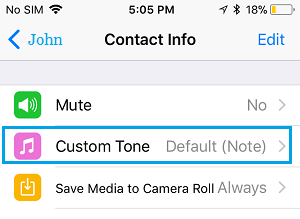
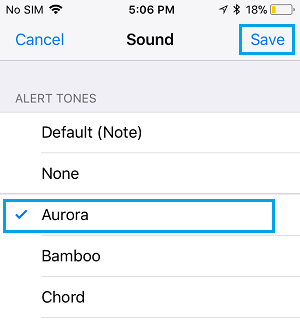
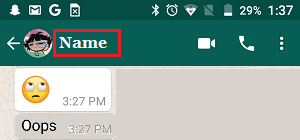
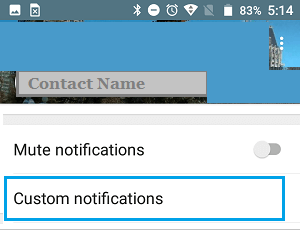
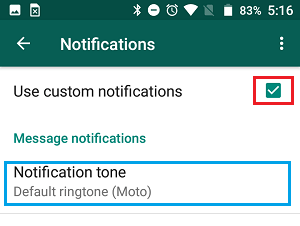
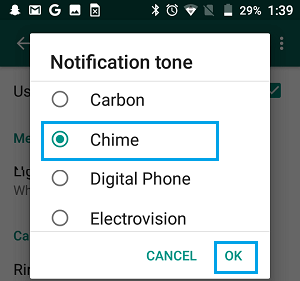

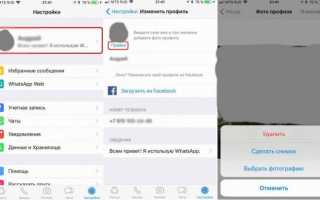

 Cообщения в Ватсап приходят без звука
Cообщения в Ватсап приходят без звука Что такое WhatsApp Plus – особенности программы и установка
Что такое WhatsApp Plus – особенности программы и установка Обзор Honor Watch Magic — плюсы и минусы «умных» часов
Обзор Honor Watch Magic — плюсы и минусы «умных» часов WhatsApp Business: создание и настройка бизнес-аккаунта — полное руководство
WhatsApp Business: создание и настройка бизнес-аккаунта — полное руководство